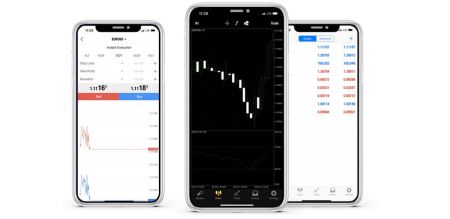IPhone-д зориулсан XM MT4-г хэрхэн татаж авах, суулгах, нэвтрэх
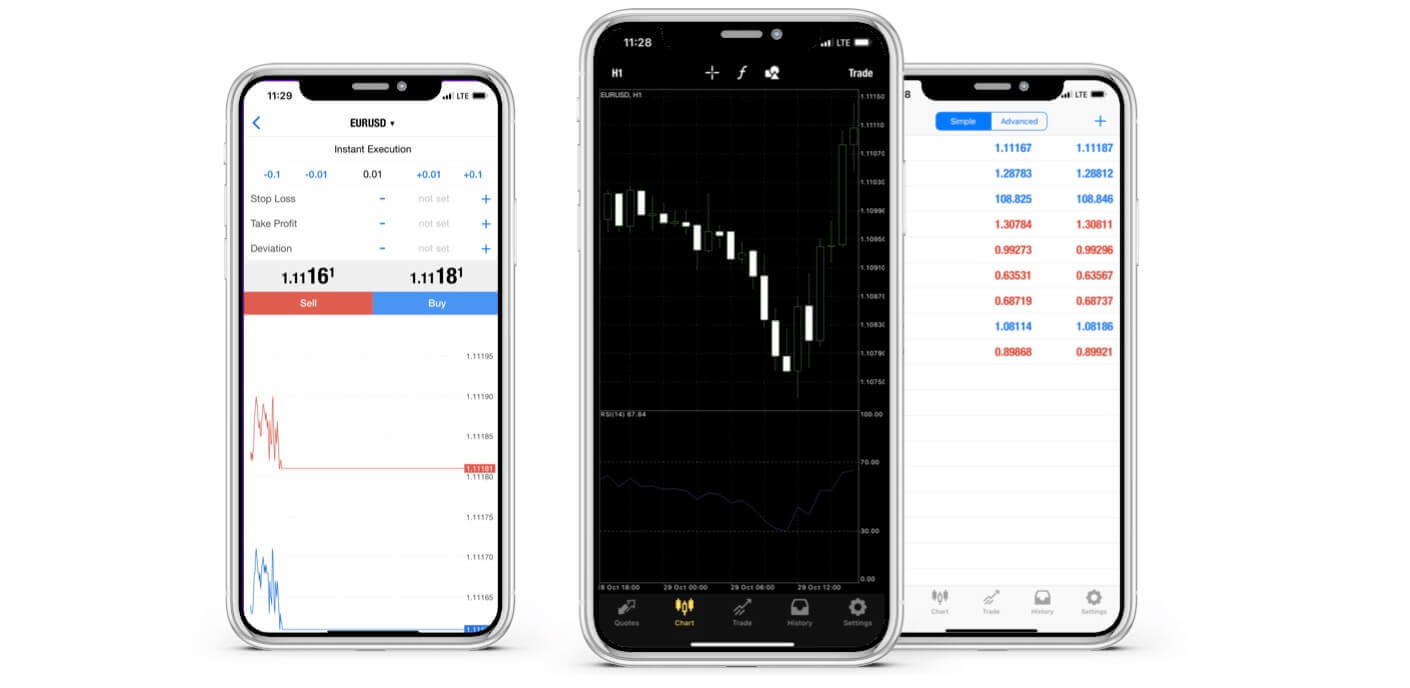
XM MT4 iPhone худалдаачин яагаад илүү дээр вэ?
XM MT4 iPhone Trader нь таны компьютер эсвэл Mac дээр өөрийн бүртгэлд нэвтрэхэд ашигладаг ижил нэвтрэх нэр, нууц үгээр iPhone-н уугуул аппликейшн дээрх данс руугаа нэвтрэх боломжийг олгоно.
XM MT4 iPhone худалдаачны онцлогууд
- 100% iPhone-ийн уугуул програм
- MT4 дансны бүрэн ажиллагаа
- 3 Графикийн төрөл
- 30 Техникийн үзүүлэлтүүд
- Худалдааны түүхийн бүтэн сэтгүүл
- Түлхэх мэдэгдэл бүхий мэдээний функцийг суурилуулсан
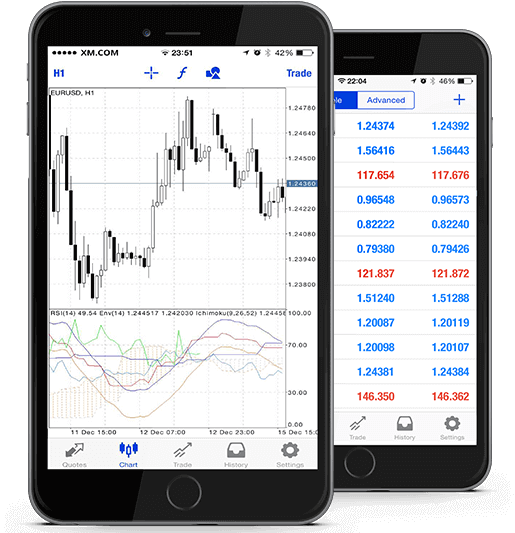
XM iPhone MT4-д хэрхэн хандах вэ
1-р алхам
- Өөрийн iPhone дээрээ App Store-г нээх эсвэл эндээс програмыг татаж аваарай .
- Хайлтын талбарт metatrader 4 гэсэн нэр томъёог оруулаад App Store-оос MetaTrader 4-ийг олоорой
- MetaTrader 4 дүрс дээр дарж програмыг iPhone дээрээ суулгана уу.
MT4 iOS програмыг одоо татаж аваарай
2-р алхам
- Одоо танаас одоо байгаа акаунтаар нэвтрэх / Демо данс нээх, сонгохыг хүсэх болно.
- Одоо байгаа акаунтаар нэвтрэх/Демо акаунт нээх гэсэн хоёр дээр дарахад шинэ цонх нээгдэнэ.
- Хайлтын талбарт XM-г оруулна уу
- Хэрэв танд демо данс байгаа бол XMGlobal-Demo дүрс, жинхэнэ бүртгэлтэй бол XMGlobal-Real дээр дарна уу.
Алхам 3
- Нэвтрэх нэр, нууц үгээ оруулна уу,
- iPhone дээрээ худалдаа хийж эхлээрэй
XM MT4 түгээмэл асуултууд
MT4 (PC/Mac) дээр серверийнхээ нэрийг хэрхэн олох вэ?
Файл дээр дарна уу - Шинэ цонх нээгдэх "Бүртгэл нээх" дээр дарна уу, "Арилжааны серверүүд" - доош гүйлгээд "Шинэ брокер нэмэх" дээр дарж, XM гэж бичээд "Scan" дээр дарна уу.Скан хийж дууссаны дараа "Цуцлах" дээр дарж энэ цонхыг хаа.
Үүний дараа серверийн нэр байгаа эсэхийг харахын тулд "Файл" - "Арилжааны дансанд нэвтрэх" дээр дарж дахин нэвтэрч үзнэ үү.